Notice
Recent Posts
Recent Comments
Link
반응형
| 일 | 월 | 화 | 수 | 목 | 금 | 토 |
|---|---|---|---|---|---|---|
| 1 | 2 | 3 | ||||
| 4 | 5 | 6 | 7 | 8 | 9 | 10 |
| 11 | 12 | 13 | 14 | 15 | 16 | 17 |
| 18 | 19 | 20 | 21 | 22 | 23 | 24 |
| 25 | 26 | 27 | 28 | 29 | 30 | 31 |
Tags
- react 웹 페이지 숨김 처리 여부
- next excel down
- 웹 페이지 숨김 처리
- next csv append
- next.js excel download
- next csv
- next.js csv
- Next.js
- next.js 웹 페이지 숨김 처리 여부
- React
- next 웹 페이지 숨김 처리 여부
- 하단드로우
- csv 파일에 정보 추가
- 브라우저 hidden 처리
- node.js csv
- Typescript
- javascript
- addeventlistener('visibilitychange')
- react 웹 페이지 숨김
- useResetREcoilState()
- useRecoilStateLoadable()
- csv to excel
- csv로 excel 다운로드하기
- Cookie
- react excel down
- fe
- 브라우저 숨김 처리
- onpointertype
- 웹 페이지 hidden 처리
- csv 파일 생성
Archives
- Today
- Total
나만의 개발 공간
CSV 파일 생성 및 Append 하기 본문
반응형
입력 값을 받아 CSV파일로 생성 후, 해당 CSV 파일에 정보가 쌓이도록 구현하였다.
제가 짠 코드의 node 버전은 v22.13.0입니다.
npx create-next-app@latest filetocsv --typescript로 생성했습니다.
아래는 package.json입니다.
{
"name": "filetocsv",
"version": "0.1.0",
"private": true,
"scripts": {
"dev": "next dev --turbopack",
"build": "next build",
"start": "next start",
"lint": "next lint"
},
"dependencies": {
"@emotion/css": "^11.13.5",
"@emotion/react": "^11.14.0",
"axios": "^1.7.9",
"next": "15.1.6",
"react": "^19.0.0",
"react-dom": "^19.0.0"
},
"devDependencies": {
"@eslint/eslintrc": "^3",
"@types/node": "^20",
"@types/react": "^19",
"@types/react-dom": "^19",
"eslint": "^9",
"eslint-config-next": "15.1.6",
"postcss": "^8",
"tailwindcss": "^3.4.1",
"typescript": "^5"
}
}
app 하위 파일인 page.tsx에서 작업하였습니다.
css를 제외하고 코드를 작성하도록 하겠습니다.
프론트 부분입니다.
"use client"; // 해당 부분을 작성하지 않으면 에러가 나옵니다!!
import { css } from "@emotion/css";
import axios from "axios";
import { useCallback, useState } from "react";
// 타입선언
interface FormDataType {
author: string;
title: string;
content: string;
}
export default function Home() {
// 상태 관리를 하기 위한 useState
const [formData, setFormData] = useState<FormDataType>({
author: "",
title: "",
content: "",
});
// 입력 받는 핸들러 부분
const onChangeInputHandler = (e: React.ChangeEvent<HTMLInputElement>) => {
const { name, value } = e.target;
setFormData((prevState) => ({
...prevState,
[name]: value,
}));
};
// 등록 버튼 클릭 시 처리
const onClickButtonSubmit = useCallback(async () => {
try {
const response = await axios({
url: "/api/csvfile",
method: "post",
data: formData,
});
if (response.status === 200) {
// 성공 시 폼 초기화
setFormData({
author: "",
title: "",
content: "",
});
}
} catch (error) {
console.error(error);
}
}, [formData]);
return (
<div>
<ul>
<li>
<span>작성자</span>
<input
type="text"
name="author"
value={formData.author}
onChange={onChangeInputHandler}
/>
</li>
<li>
<span>제목</span>
<input
type="text"
name="title"
value={formData.title}
onChange={onChangeInputHandler}
/>
</li>
<li>
<span>내용</span>
<input
type="text"
name="content"
value={formData.content}
onChange={onChangeInputHandler}
/>
</li>
<li>
<button onClick={onClickButtonSubmit}>등록</button>
</li>
</ul>
</div>
);
}
서버 부분입니다.
import { NextResponse } from "next/server";
import path from "path";
import { promises as fs } from "fs";
export async function POST(request: Request) {
// 영문으로 있는 키 값을 한글로 변경해주기 위한 작업
const headerMapping: { [key: string]: string } = {
author: "작성자",
title: "제목",
content: "내용",
};
const csvFileData = await request.json();
const foloderPath = path.join(process.cwd(), "csv");
const filePath = path.join(foloderPath, "csv_test.csv");
try {
// 폴더가 존재하는 지 체크
await fs.mkdir(foloderPath, { recursive: true });
let csvString = "";
// 파일 존재 여부 판단
let fileExists = false;
try {
await fs.access(filePath);
fileExists = true;
} catch (error) {
console.error("파일 없음", error);
fileExists = false;
}
const values = Object.values(csvFileData);
if (fileExists) {
csvString += values.join(",") + "\r\n";
await fs.appendFile(filePath, csvString, "utf8");
return NextResponse.json({
msg: "기존 파일에 텍스트 추가 성공했습니다.",
});
} else {
const titles = Object.keys(csvFileData);
const translatedTitles = titles.map(
(title) => headerMapping[title] || title
);
csvString += translatedTitles.join(",") + "\r\n";
csvString += values.join(",") + "\r\n";
await fs.writeFile(filePath, csvString, "utf8");
return NextResponse.json({
msg: "CSV 파일 생성 성공했습니다.",
});
}
} catch (error) {
console.error(error);
}
}
위와 같이 설정하셨다면 실행하여 텍스트를 작성해서 버튼을 클릭해주세요.

csv폴더가 없었는데

생성된 것을 확인하실 수 있습니다.
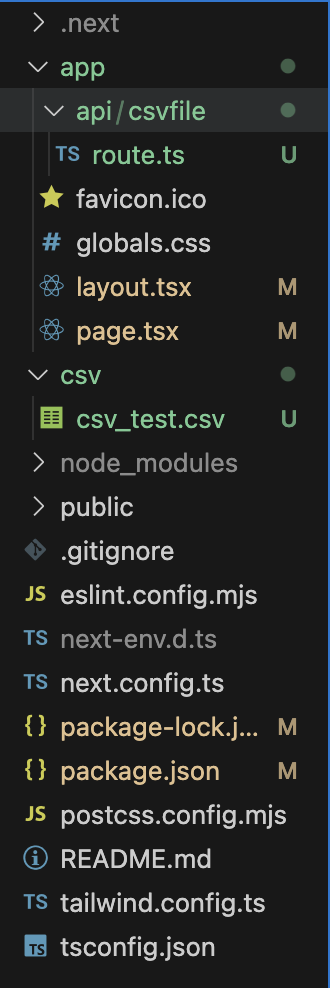
작성했던 글 그대로 csv파일에 정보가 담기게 됩니다.
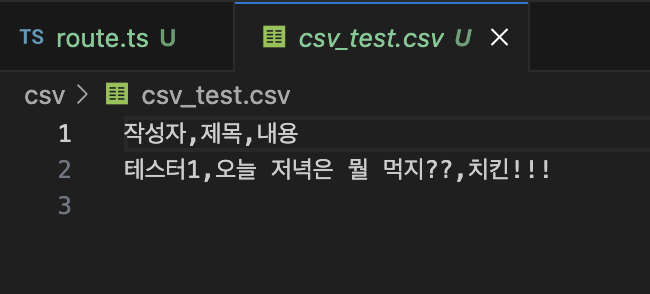
기존 파일에 정보를 추가하려면 다시 데이터 입력 후 버튼을 클릭하시면 됩니다.

csv파일을 확인해보시면 csv파일에 추가적으로 데이터가 담긴 걸 확인하실 수 있습니다.

제가 짠 코드가 정답은 아닙니다. 참고용으로 부탁드립니다!~~
다음 글은 해당 CSV파일로 Excel 파일 다운로드를 하는 글을 작성하겠습니다.~~꾸벅꾸벅
다음 글
반응형
'Next.js' 카테고리의 다른 글
| 웹 페이지 복귀 탐지 이벤트 처리(visibilitychange) (0) | 2025.03.04 |
|---|---|
| CSV 파일을 Excel 파일로 변환해서 다운로드하기 (0) | 2025.02.02 |
| next-i18next 다국어 지원 (0) | 2022.02.17 |
Comments


